Daptar eusi
Kami sering nyelapkeun Tabel kanggo data dina Excel sabab paréntah Table gaduh sababaraha kaunggulan anu ngabantosan ngartos sareng nganalisis data ku cara anu langkung saé. Teras ogé urang kedah ngahapus fungsionalitas Table dina sababaraha kasus. Ku kituna kuring miharep artikel ieu bakal pituduh gancang pikeun nyabut fungsionalitas Table tina lembar kerja di Excel.
Unduh Buku Latihan Praktek
Anjeun tiasa ngundeur template Excel gratis ti dieu. jeung latihan sorangan.
Hapus Fungsi Méja.xlsx
3 Cara Pikeun Ngahapus Fungsi Méja dina Excel
Pikeun ngajalajah metodeu, kuring bakal nganggo set data di handap ieu anu ngagambarkeun penjualan sababaraha salesperson di daérah anu béda.

Metoda 1: Paké Excel Convert pikeun Range Command pikeun Cabut Fungsi Méja
Dina métode anu pangheulana, urang bakal nganggo paréntah Convert to Range tina tab Table Design pikeun mupus fungsionalitas tabel tina lembar kerja. Sareng éta metode anu pangsaéna pikeun ngalakukeunana sabab metodeu sanés moal tiasa ngahapus fungsionalitas méja sapertos metode ieu. Bakal miceun kabeh fitur tabel kayaning rujukan terstruktur, ékspansi otomatis, saringan inbuilt, jsb tapi ngan bakal tetep pormat tabel. Ayeuna hayu urang cobian metodeu.
Léngkah-léngkah:
Klik data naon waé dina méja anjeun.
Terus klik séri ieu:
Desain Méja > Ngarobah kanaRentang.
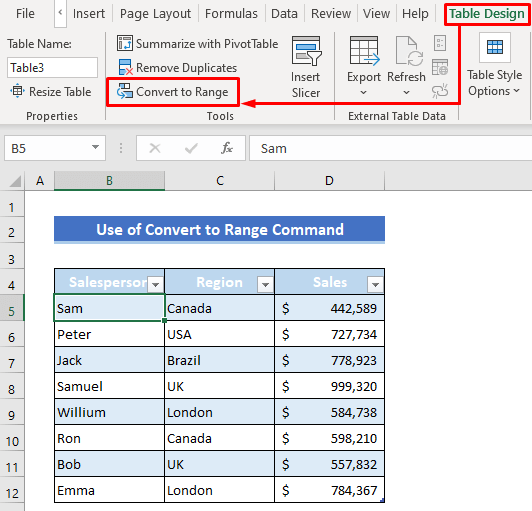
Atawa klik sél mana wae dina tabél teras klik katuhu mouse anjeun.
Engké, pilih Méja > Ngarobah ka Range tina menu konteks .

Sateuacanna, kotak dialog bakal muncul pikeun mastikeun paréntah anjeun.
Ngan pencét Leres .

Teras anjeun bakal nempo yén pungsionalitas tabel leungit leres tur dirobah jadi rentang biasa tapi ngan pormat tabel. masih aya.

Baca deui: Kumaha Nyabut Tabél dina Excel (6 Métode)
Metoda 2: Anggo Komando Hapus tina Tab Desain Méja pikeun Hapus Gaya Méja
Metoda ieu mangpaat nalika anjeun resep ngajaga fungsionalitas méja tapi anjeun hoyong ngajaga pormat sél anu aya. Anjeun setel sateuacan nerapkeun Table paréntah. Janten urang moal tiasa ngahapus fungsionalitas méja lengkep. Ngan urang bakal tiasa ngahapus Table Style. Hartina éta ngan bakal mupus Format Tabél sanés pormat adat teu kaasup pormat tabel nu geus diterapkeun sacara manual. Kabéh font aslina urang, kelir, eusian, wates, jsb.
Terus klik kieu:
Desain Méja > Gaya Gancang & GT; Hapus.

Atawa klik kieu:
Desain Méja > Gaya Gancang & GT; Taya.

Sanggeuséta, anjeun bakal aya bewara yén Table Style geus leungit tapi sababaraha pungsi masih aya kawas pilihan Filter .

Maca deui: Kumaha Cabut Tabél tina Excel (5 Cara Gampang)
Bacaan Sarupa
- Kumaha Cabut #DIV/0! Kasalahan dina Excel (5 Métode)
- Hapus Panes dina Excel (4 Métode)
- Kumaha Nyabut Header sareng Footer dina Excel (6 Métode )
- Pupus Koméntar dina Excel (7 Métode Gancang)
- Kumaha Nyabut Outlier dina Excel (3 Cara)
Metoda 3: Larapkeun Paréntah Hapus tina Tab Imah pikeun Hapus Format Méja
Panungtungan, urang bakal nganggo paréntah Hapus tina Imah tab pikeun mupus Format Tabél . Sabenerna, paréntah Hapus lain ngan saukur ngahapus format tabel tapi ogé unggal pormat dina tabel data anjeun kawas format angka, alignments, jsb.
Lengkah:
Klik sél mana waé dina Table .
Engké, klik kieu:
Imah > Ngédit > Jelas > Hapus Format.

Ayeuna sadaya pormat kaasup format Tabel dipupus tina tabel data.
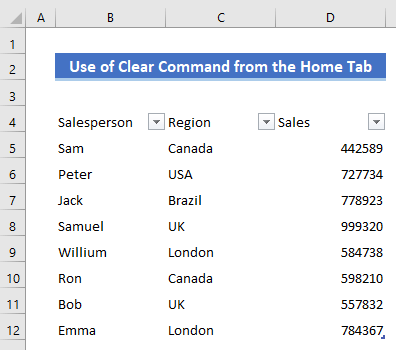
Baca Selengkapnya: Kumaha Ngahapus Pormat dina Excel Tanpa Ngahapus Eusi
Kacindekan
Abdi ngarepkeun prosedur anu dijelaskeun di luhur bakal cekap pikeun ngahapus fungsionalitas tabel dina Excel. Ngarasa Luncat nanya sagala patarosan dina bagian commentsareng punten pasihan abdi eupan balik.

